Ako otvoriť príkazový riadok v systéme Windows 10
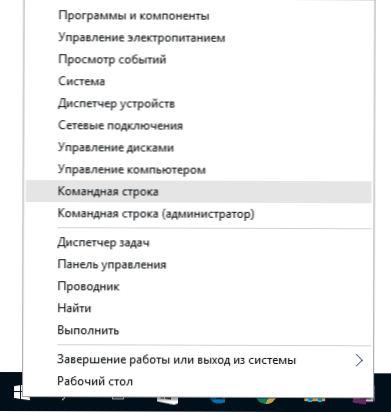
- 4765
- 480
- Zdenko Mamojka
Napriek tomu, že otázka, ako zavolať na príkazový riadok, sa nemusí zdať, že sa nemusí odpovedať vo forme pokynov, mnohí používatelia, ktorí boli aktualizovaní na Windows 10, s 7 -Ka alebo XP, ktoré nastaví: Pretože v obvyklom mieste - sekcia - „Všetky programy“ príkazového riadku nie sú.
V tomto materiáli - Niekoľko spôsobov, ako otvoriť príkazový riadok v systéme Windows 10 od administrátora aj v normálnom režime. Okrem toho, aj keď ste skúsený používateľ, nevylučujem, že nájdete nové zaujímavé možnosti pre seba (napríklad spustenie príkazového riadku z ľubovoľného priečinka v dirigente). Cm. Tiež: spôsoby, ako spustiť príkazový riadok v mene správcu.
Najrýchlejší spôsob, ako zavolať príkazové riadky
Najpohodlnejším a najrýchlejším spôsobom spustenia riadku v mene administrátora (voliteľné) je použitie novej kontextovej ponuky tlačidla Štart (objavilo sa na 8.1, v systéme Windows 10), ktoré je možné zavolať pravým tlačidlom na tlačidlo „Štart“ alebo stlačením klávesov Windows (kláves EMBLEM) + x. Napriek tomu, že v najnovších verziách systému Windows 10 sa odtiaľto zmizol príkazový riadok a namiesto toho sa objavil PowerShell, príkazový riadok môžete vrátiť do tejto ponuky:
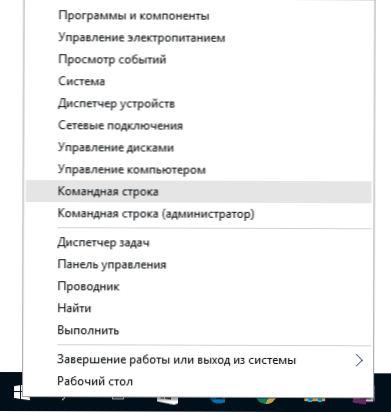
Prejdite na parametre - Prispôsobenie - panel úloh a vypnite položku „Nahraďte príkazový riadok pomocou membrány Windows PowerShell, to vráti príkazový riadok v ponuke Win+X a pravým kliknutím na tlačidlo Štart na tlačidle Štart sa.
Všeobecne platí, že ponuka Win+X predstavuje rýchly prístup k mnohým prvkom systému, ale v kontexte tohto článku nás zaujímajú body
- Príkazový riadok
- Príkazový riadok (správca)
Spustenie príkazového riadku v jednej z týchto dvoch možností.
Používanie systému Windows 10 vyhľadajte spustenie
Moja rada je, že ak neviete, ako sa niečo začína v systéme Windows 10 alebo nenájdete žiadne nastavenie, kliknite na tlačidlo vyhľadávania na paneli klávesov Windows + S a začnite zadávať názov tohto prvku.

Ak začnete predstavovať „príkazový riadok“, potom sa rýchlo zobrazí vo výsledkoch vyhľadávania. S jednoduchým kliknutím sa konzola otvorí ako obvykle. Kliknutím na nájdený prvok s pravým tlačidlom myši môžete zvoliť položku „Spustenie v mene správcu“, v najnovších verziách OS sa položka „Spustila v mene správcu“ na samostatnom paneli právo na výsledky vyhľadávania.
Otvorenie príkazového riadku vo vodiči
Nie každý vie, ale v akomkoľvek priečinku, ktorý je otvorený v dirigente (s výnimkou niektorých „virtuálnych“ priečinkov), môžete podržať posun, kliknite na tlačidlo myši v prázdnom mieste v okne dirigenta a vyberte „Open Commans“. AKTUALIZÁCIA: V systéme Windows 10 1703 táto položka zmizla, ale položku „Open Team Window“ môžete vrátiť do kontextovej ponuky dirigenta do kontextu dirigentu.
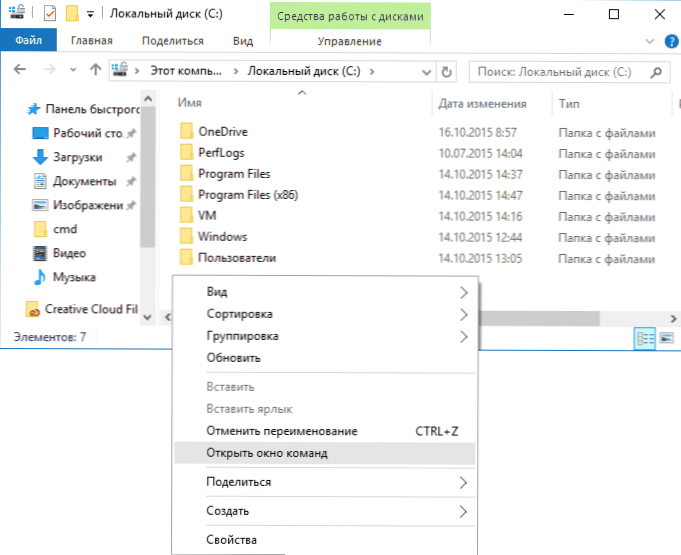
Táto akcia spôsobí otvorenie príkazového riadku (nie od administrátora), v ktorom budete v priečinku, v ktorom boli uvedené kroky vykonané.
Použitie dispečera úloh na spustenie príkazového riadku, a to aj v mene správcu
Správca úloh systému Windows 10 vám okrem iného umožňuje spúšťať programy a môžete ho použiť na rýchle spustenie príkazového riadku: V ponuke Správcu úloh vyberte súbor - Spustite novú úlohu a zadajte CMD.exe

Ak si všimnete položku „Vytvorte úlohu s právami správcu“, príkazový riadok sa spustí s príslušnými právami.
Spustiť CMD.exe
Príkazový riadok je pravidelný program Windows 10 (a nielen), čo je samostatný spustiteľný súbor CMD.EXE, ktorý sa nachádza v priečinkoch C: \ Windows \ System32 a C: \ Windows \ SYSWOW64 (ak máte verziu systému Windows 10 X64).
To znamená, že ho môžete spustiť priamo odtiaľ, ak potrebujete zavolať príkazový riadok v mene správcu - spustite pravým kliknutím a výberom požadovaného bodu kontextovej ponuky. Môžete tiež vytvoriť skratku CMD.Exe na pracovnej ploche, v ponuke Štart alebo na paneli úloh, aby ste kedykoľvek rýchlo získali prístup k príkazovému riadku.
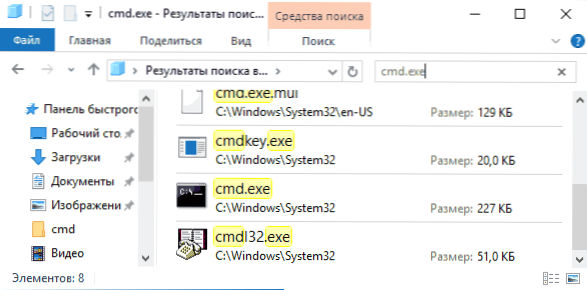
V predvolenom nastavení, dokonca aj v 64-bitových verziách systému Windows 10, keď je príkazový riadok spustený metódami opísanými vyššie, CMD sa otvorí.Exe zo systému 32. Neviem, či existujú rozdiely v spolupráci s programom zo syswow64, ale veľkosť súborov sa líši.
Ďalším spôsobom, ako rýchlo spustiť príkazový riadok „priamo“, je stlačiť klávesy Windows+R na klávesnici a zadajte CMD.Exe v okne „Vykonajte“. Potom kliknite na tlačidlo OK.
Ako otvoriť príkazový riadok systému Windows 10 - Inštrukcia videa
Ďalšie informácie
Nie každý vie, ale príkazový riadok v systéme Windows 10 začal podporovať nové funkcie, z ktorých najzaujímavejšie sú kopírovanie a vkladanie pomocou klávesnice (Ctrl+C, Ctrl+V) a myší. V predvolenom nastavení sú tieto funkcie zakázané.
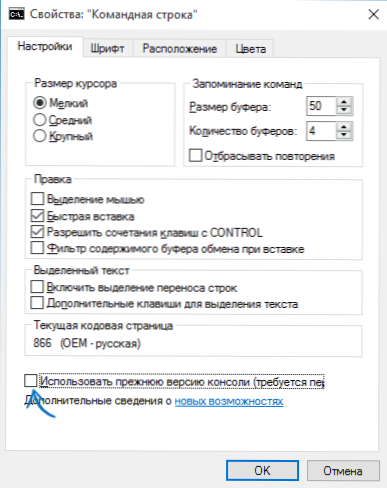
Ak ho chcete zapnúť, kliknite na už bežný príkazový riadok s pravým tlačidlom myši na ikone vľavo, vyberte možnosť „Vlastnosti“. Odstráňte známku „Použite predchádzajúcu verziu konzoly“, kliknite na „OK“, zatvorte príkazový riadok a znova ho spustite tak, aby kombinácie s klávesom CTRL vytvorili.

